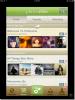Cum să flash un ROM în Samsung Omnia 7 [Ghid]
 Dacă v-ați convertit la Windows Phone 7 de pe Android, trebuie să fiți obișnuit să schimbați ROM-urile din telefon și să vă bucurați de personalizare și de o utilizare mai bună. Totuși, spre deosebire de Android (care este un sistem de operare open source), WP7 oferă o libertate mult mai mică. Vă va fi greu să apăsați un ROM într-un dispozitiv WP7 sau să accesați hardware-ul telefonului. Dar, cum se spune în mod obișnuit, nimic nu este imposibil și astfel dezvoltatorii au început să ofere modalități de a intra în telefoanele WP7. Acum este posibil să blocați o ROM la alegere chiar dacă dețineți un telefon WP7 precum Samsung Omnia 7.
Dacă v-ați convertit la Windows Phone 7 de pe Android, trebuie să fiți obișnuit să schimbați ROM-urile din telefon și să vă bucurați de personalizare și de o utilizare mai bună. Totuși, spre deosebire de Android (care este un sistem de operare open source), WP7 oferă o libertate mult mai mică. Vă va fi greu să apăsați un ROM într-un dispozitiv WP7 sau să accesați hardware-ul telefonului. Dar, cum se spune în mod obișnuit, nimic nu este imposibil și astfel dezvoltatorii au început să ofere modalități de a intra în telefoanele WP7. Acum este posibil să blocați o ROM la alegere chiar dacă dețineți un telefon WP7 precum Samsung Omnia 7.
În primul rând, vă puteți întreba care (dacă există) ROM-uri sunt disponibile pentru Omnia 7. De fapt, există o multitudine de astfel de ROM-uri și puteți ști totul despre ele aici. Alegeți oricare dintre aceste ROM-uri și apoi continuați cu instrucțiunile.
Disclaimer: Vă rugăm să urmați acest ghid pe propriul dvs. risc. AddictiveTips nu va fi responsabilă în cazul în care dispozitivul dvs. este deteriorat sau afectat în timpul procesului.
cerinţe:
- Descărcați ROM-ul pe care doriți să îl flash. Linkul pentru găsirea ROM-urilor pentru Omnia 7 este prezentat mai sus.
- Fă o copie de siguranță a tuturor datelor importante prin Zune sau orice altă metodă. Acest lucru ar trebui făcut manual, deoarece nu există în prezent o aplicație asemănătoare cu recuperarea pentru WP7.
- Efectuați o resetare hard pe telefon oprind-o și apoi pornind-o din nou folosind butonul de pornire cu volumul și camera în jos.
- Asigurați-vă că puteți accesa modul de descărcare din telefon. Pentru a verifica repetarea pasului 3, dar când telefoanele pornesc, eliberați butonul de alimentare în timp ce țineți celelalte 2.
- Descărcați driverele mobilului de la aceasta legătură.
- În cele din urmă du-te la acest link și descărcați aplicația intermitentă.
Instrucțiuni:
- Asigurați-vă că telefonul nu este conectat la computer.
- De pe computer, dezarhivați orice ROM pe care l-ați descărcat mai devreme.
- Instalați driverele Samsung.
- Porniți telefonul în modul Descărcare așa cum se spune în secțiunea cerințe și conectați-vă la computer prin cablu USB.
- Rulați aplicația intermitentă descărcată anterior.
- Trageți toate fișierele ROM extrase și aruncați-le în aplicație.
- În partea de sus a interfeței aplicației găsiți butonul de pornire și apăsați-l.
- Va dura mult timp până la finalizarea procesului (până la 20 de minute). Lasă-l să fie fără a schimba starea oricărui dispozitiv.
Telefonul va reporni automat și veți avea o nouă ROM pe Samsung Omnia 7!
Puteți încerca această metodă chiar dacă ați bricked dispozitivul dvs. și ar putea doar să funcționeze din nou.
Căutare
Postări Recente
Aplicația Google PhotoVine aduce partajarea fotografiilor bazate pe subiect pentru iPhone
Google vine destul de fierbinte în urmărirea gigantilor din rețelel...
Cum să rădăcinați Motorola Triumph rulând Android 2.2 Froyo cu Gingerbreak
Dacă utilizați Android de ceva vreme și sunteți frecvent în departa...
Agită-te pentru a comuta WiFi, Bluetooth, rotire și mod avion în Android
Se agită Toggle este un instrument mic și util pentru Android care ...